
Atunci când creați o imagine, utilitarul necesită includerea obligatorie a unei partiții de sistem în arhivă. Puteți selecta propriile partiții personalizate cu datele. Programul salvează imagini în format VHD (hard disk virtual), care sunt ușor de conectat la sistem ca suplimentar.
Acum cum se face acest lucru:
1. "Start" - "Panou de control" - în secțiunea "Sistem și securitate" selectați "Backup and Restore"
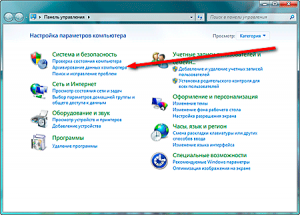
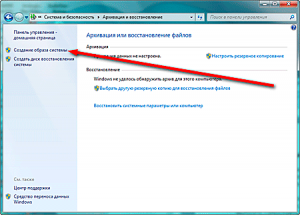
3. În fereastra care se deschide, selectați unde va fi stocată imaginea și faceți clic pe butonul "Next".
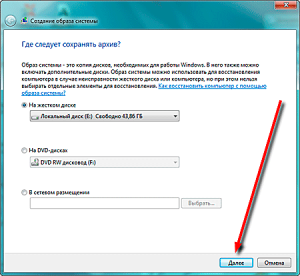
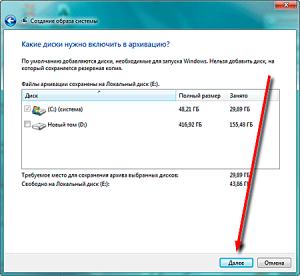
Procesul de arhivare nu interferează cu lucrul cu alte aplicații, dar atunci când arhivați pe suporturi DVD, va trebui să introduceți discuri curate în unitate la cerere.
Modul ideal de a crea o imagine a sistemului va fi imediat după instalarea sistemului de operare și a programelor zilnice. Nu uitați să vă curățați computerul: ștergeți fișierele inutile și curățați registrul. Crearea unei astfel de imagini vă va ajuta în caz de necesitate de a readuce computerul la starea inițială.
Dacă nu puteți încărca sistemul, veți avea nevoie de un disc de recuperare de sistem creat anterior.
[stextbox id = "warning"] Rețineți că restaurarea din imagine este cea mai extremă opțiune, hard diskul este reformatat și toate datele care apar după crearea imaginii vor fi pierdute. [/ stextbox]
Articole similare
Trimiteți-le prietenilor: